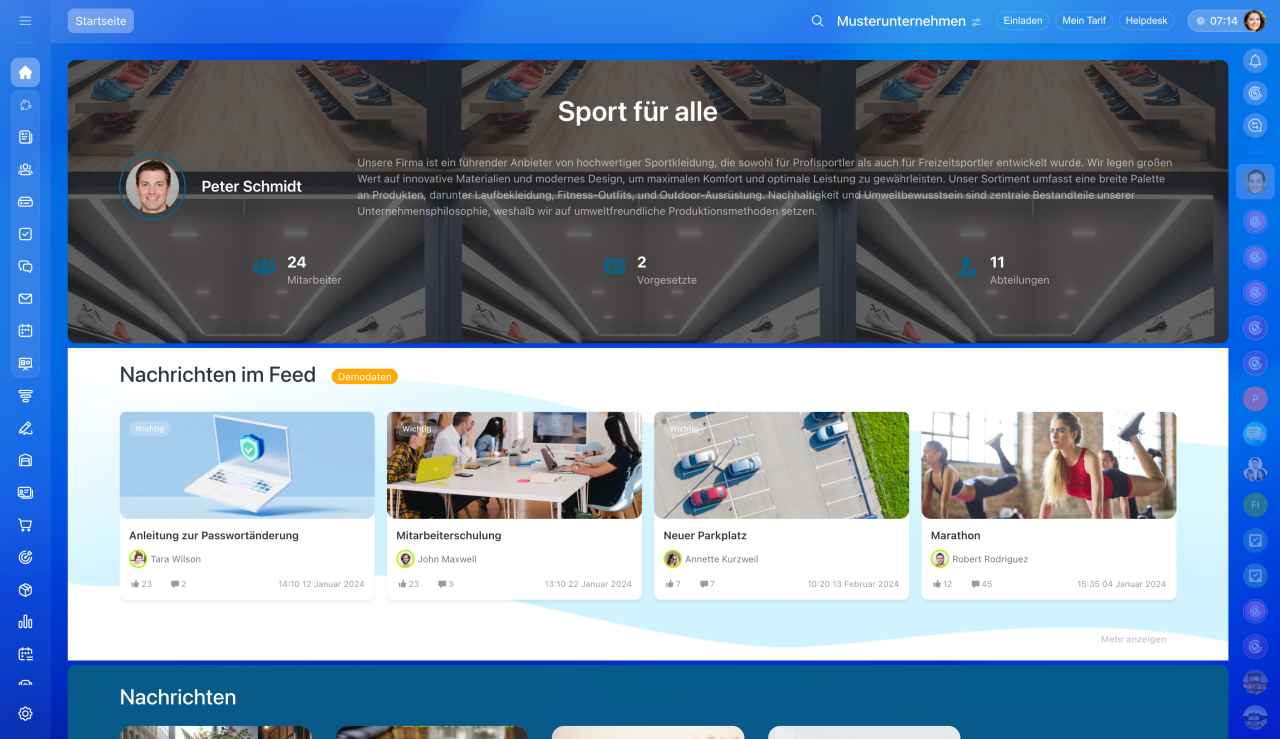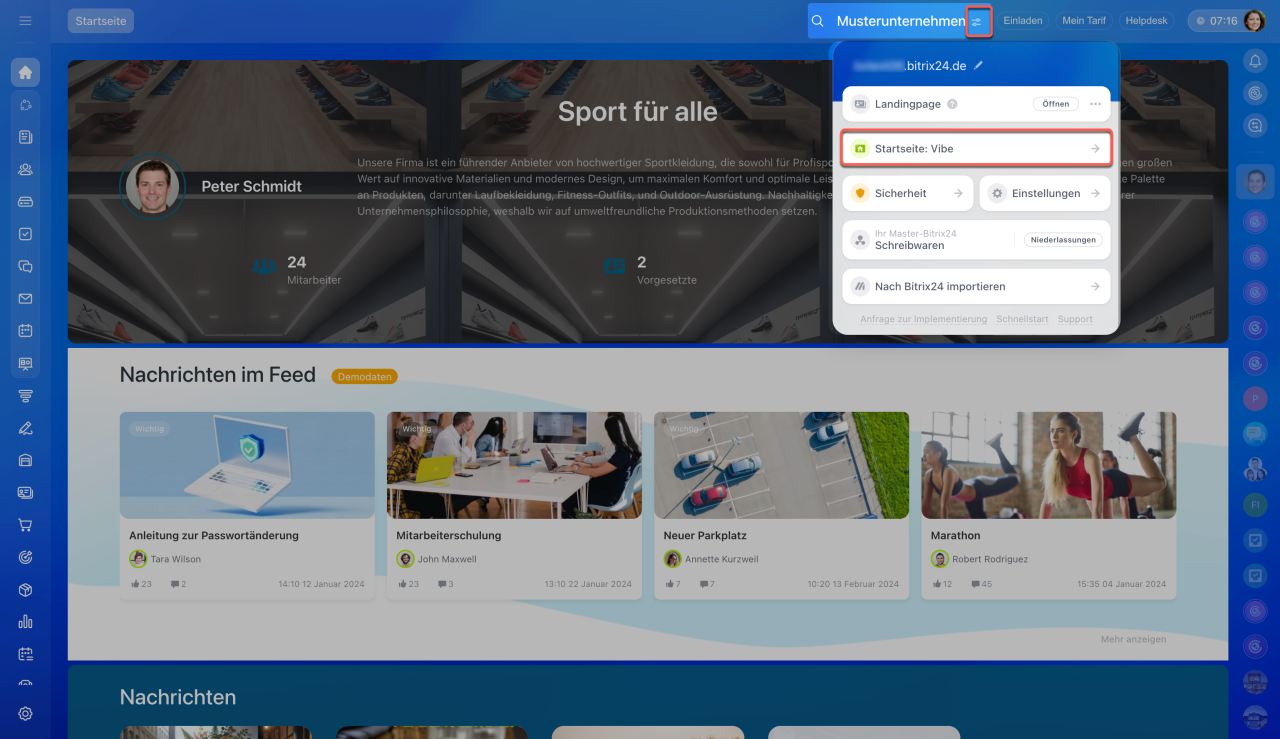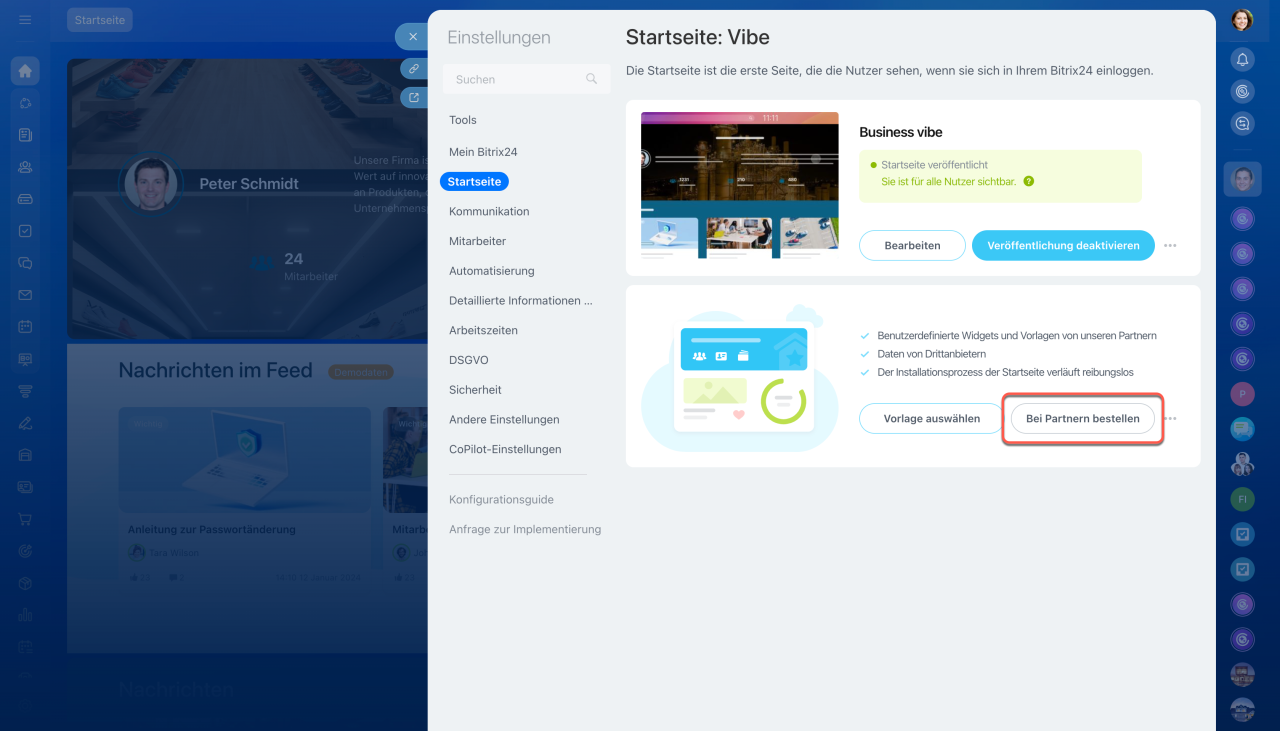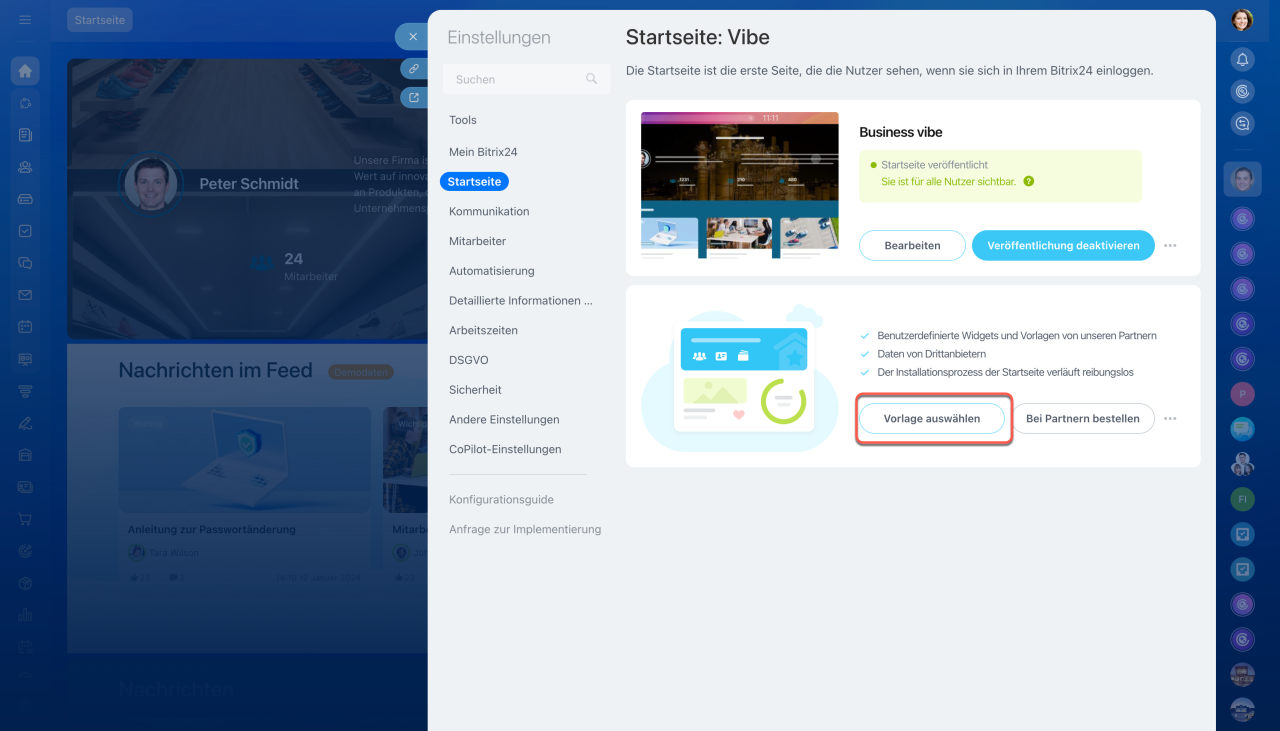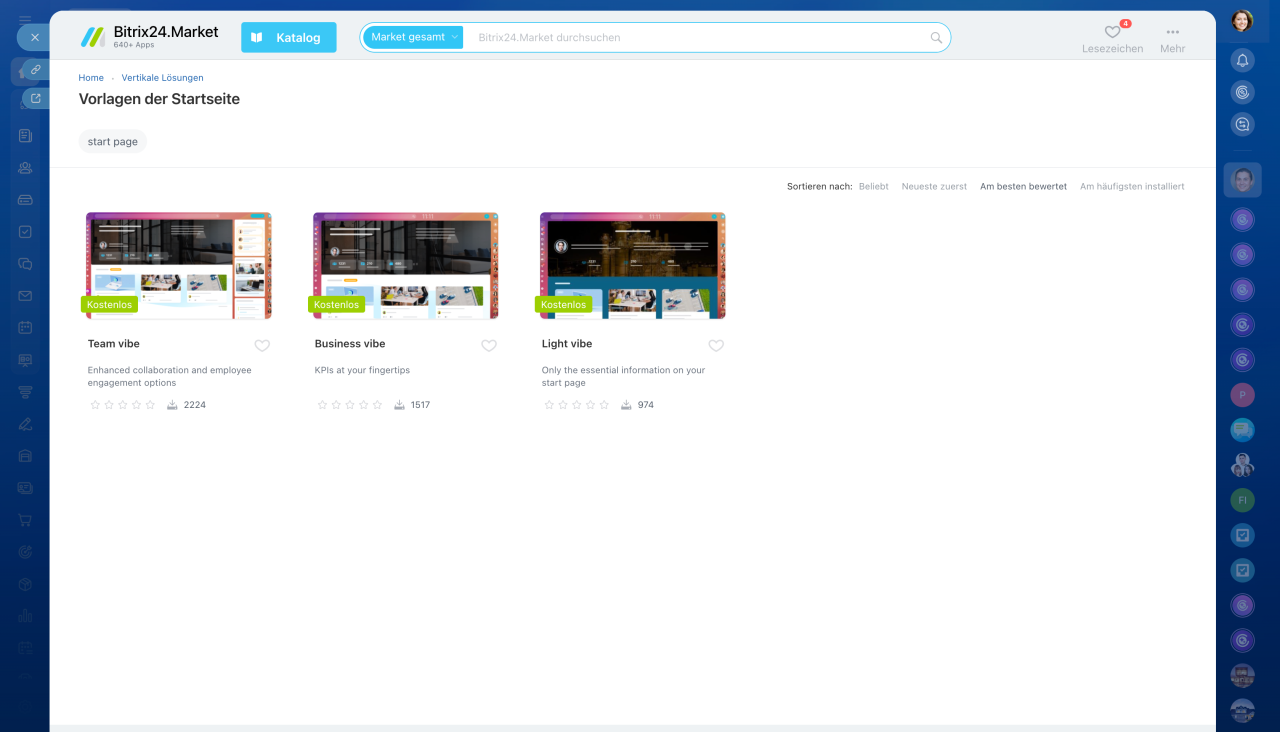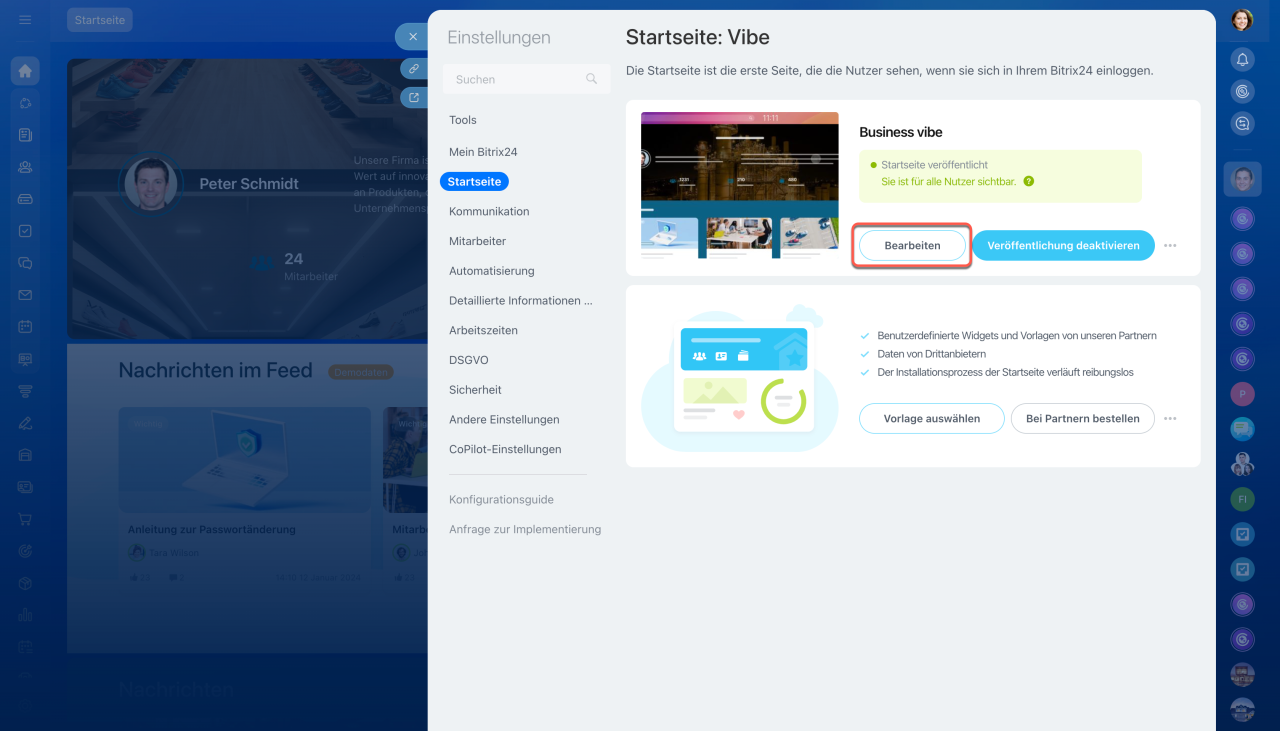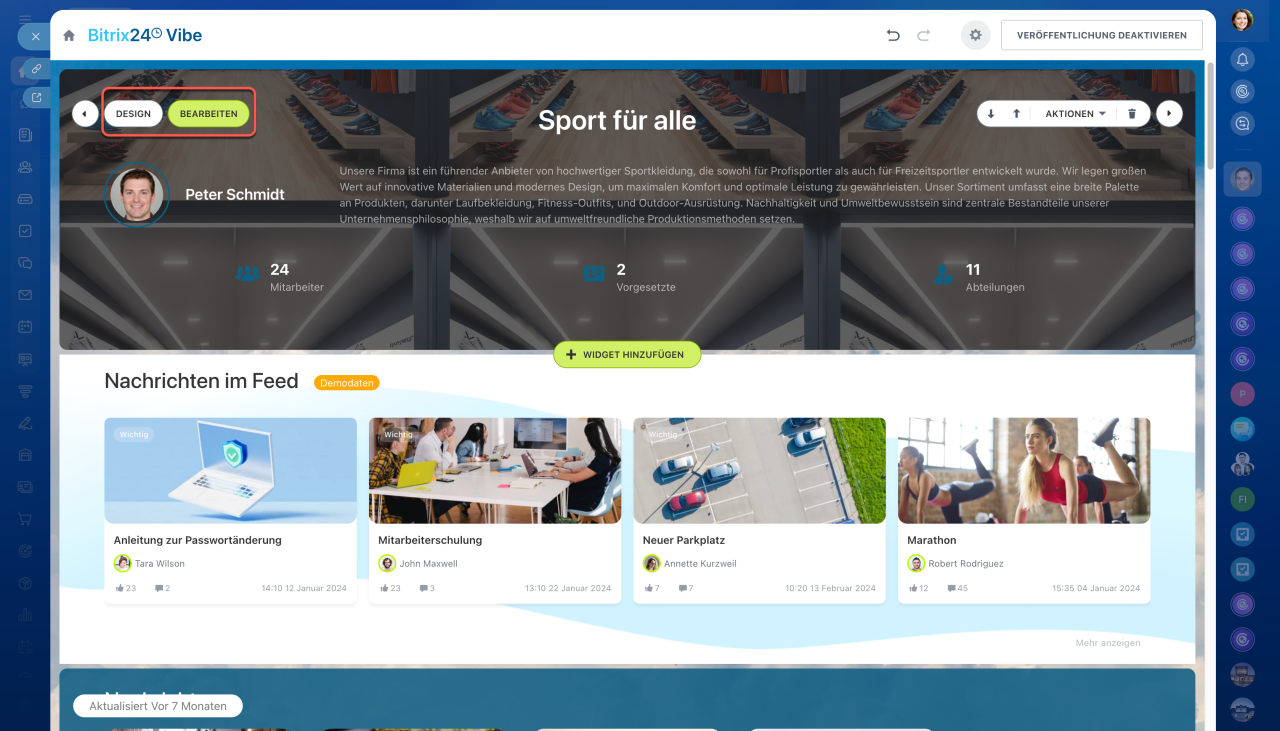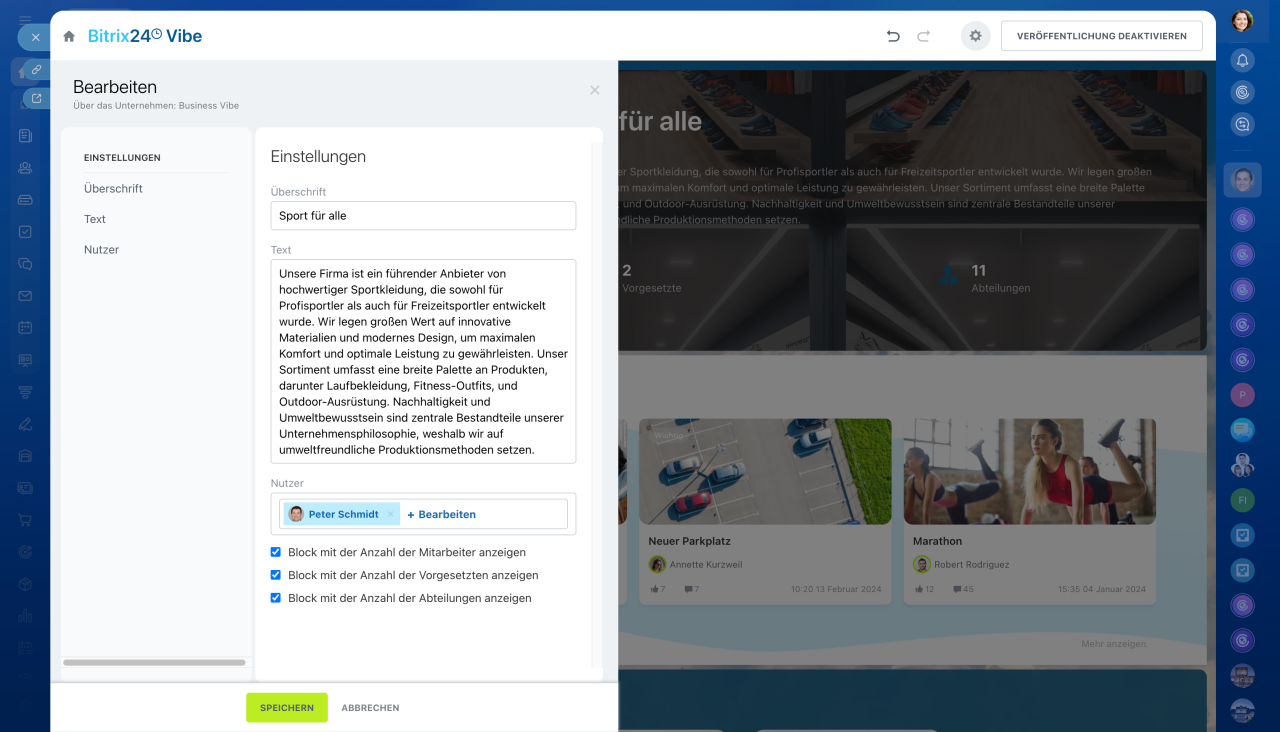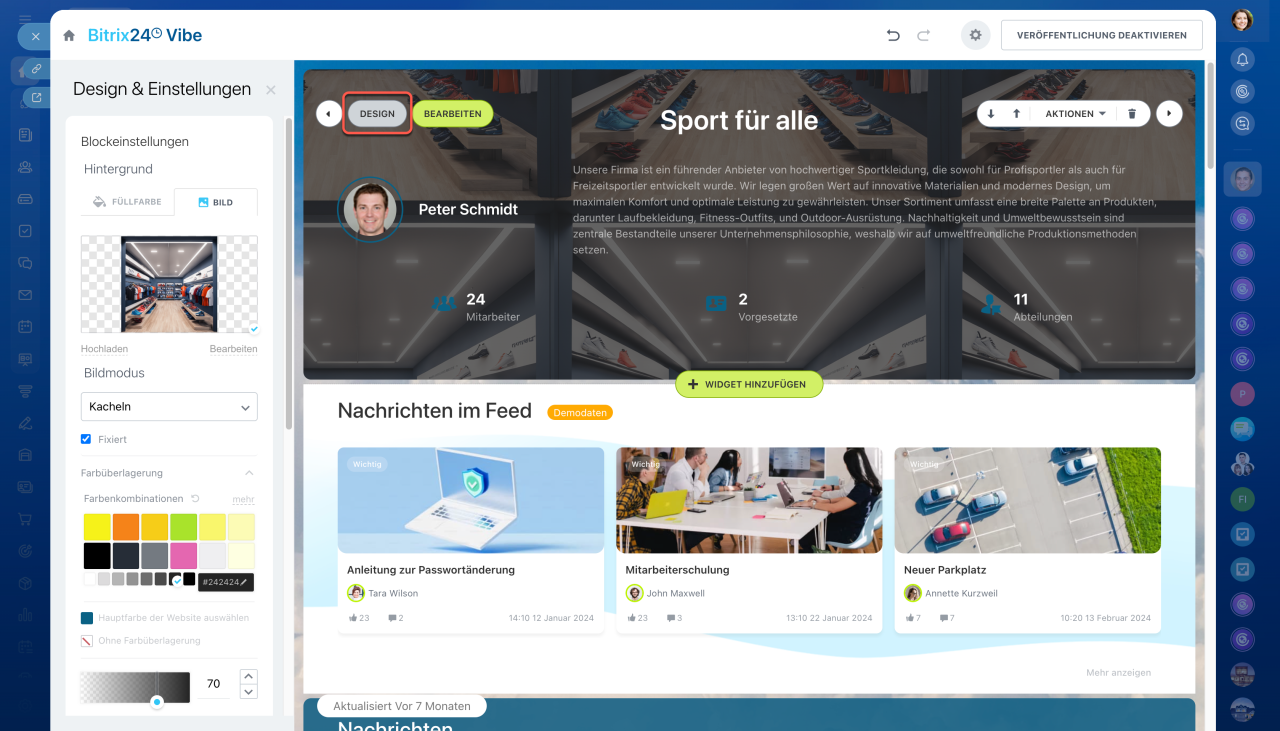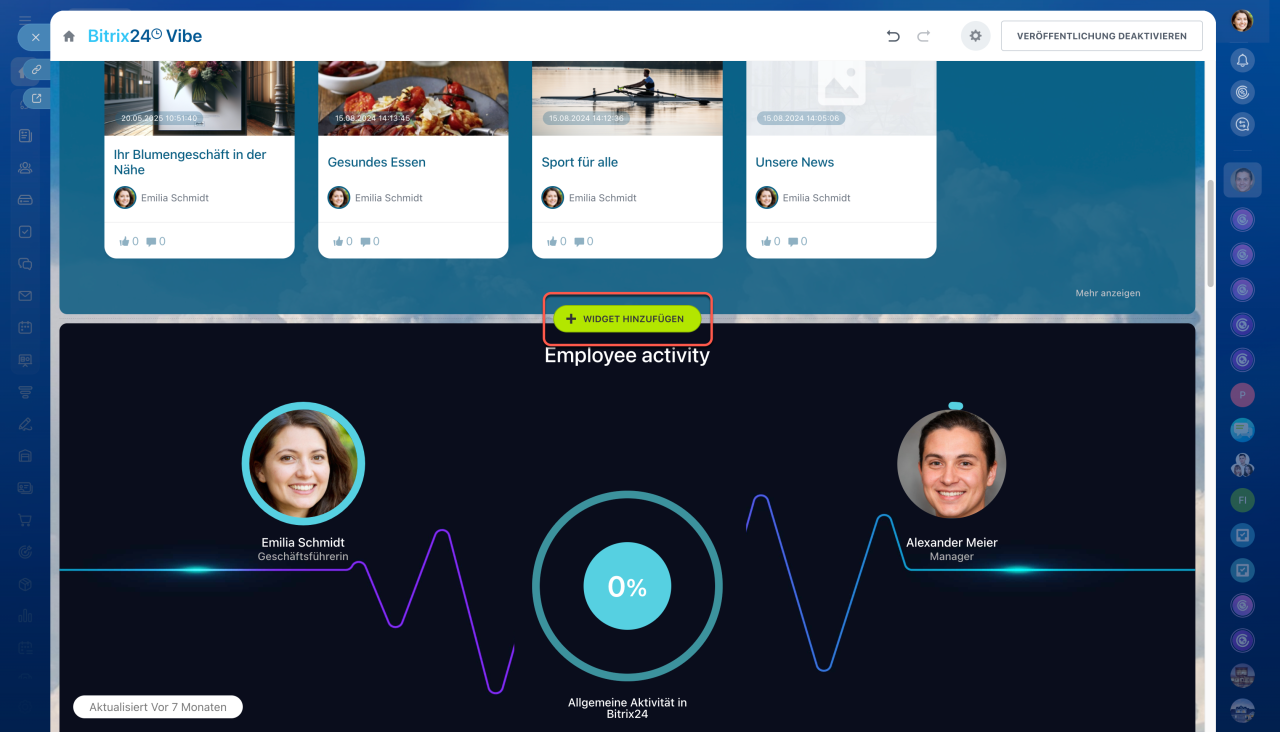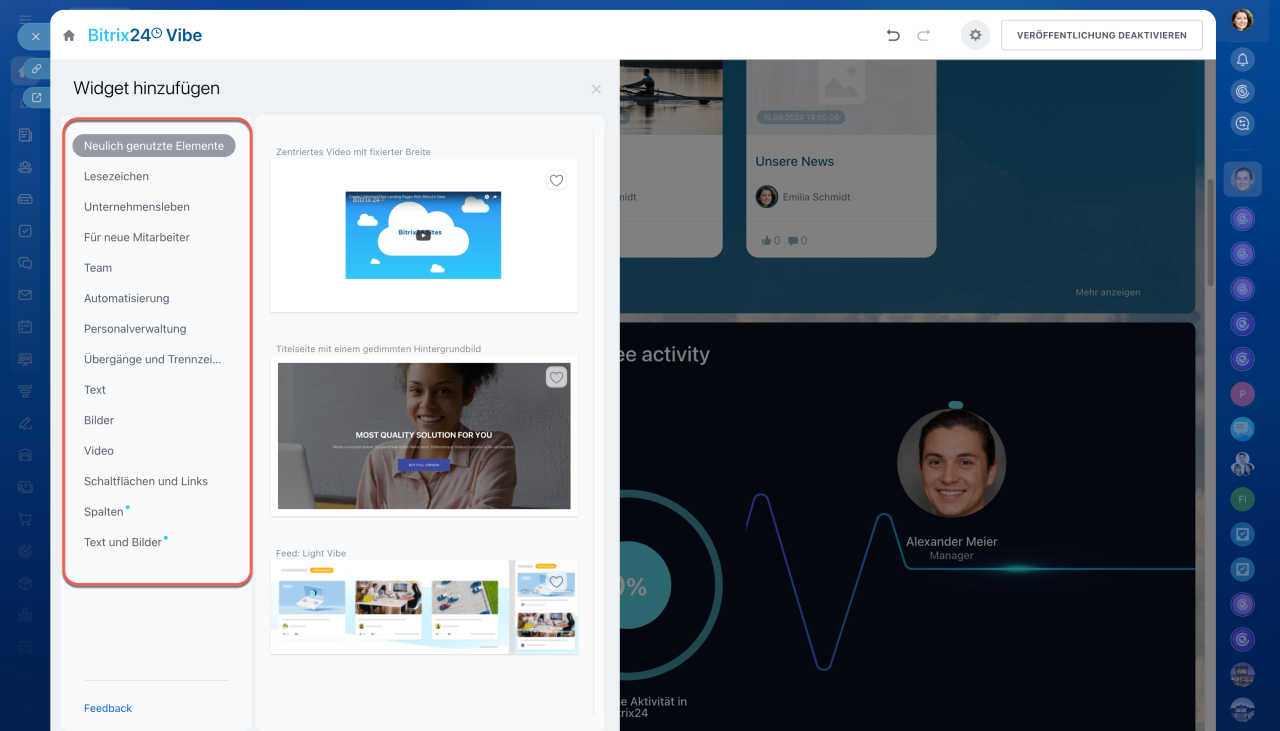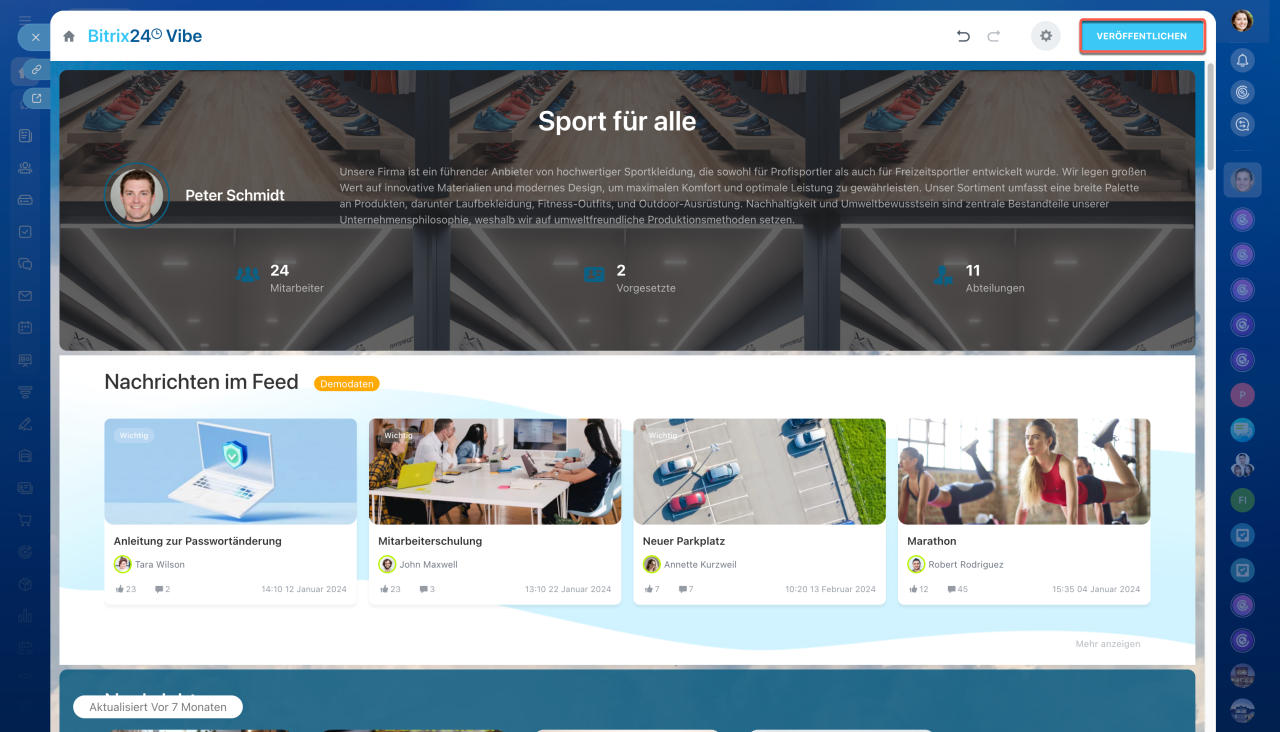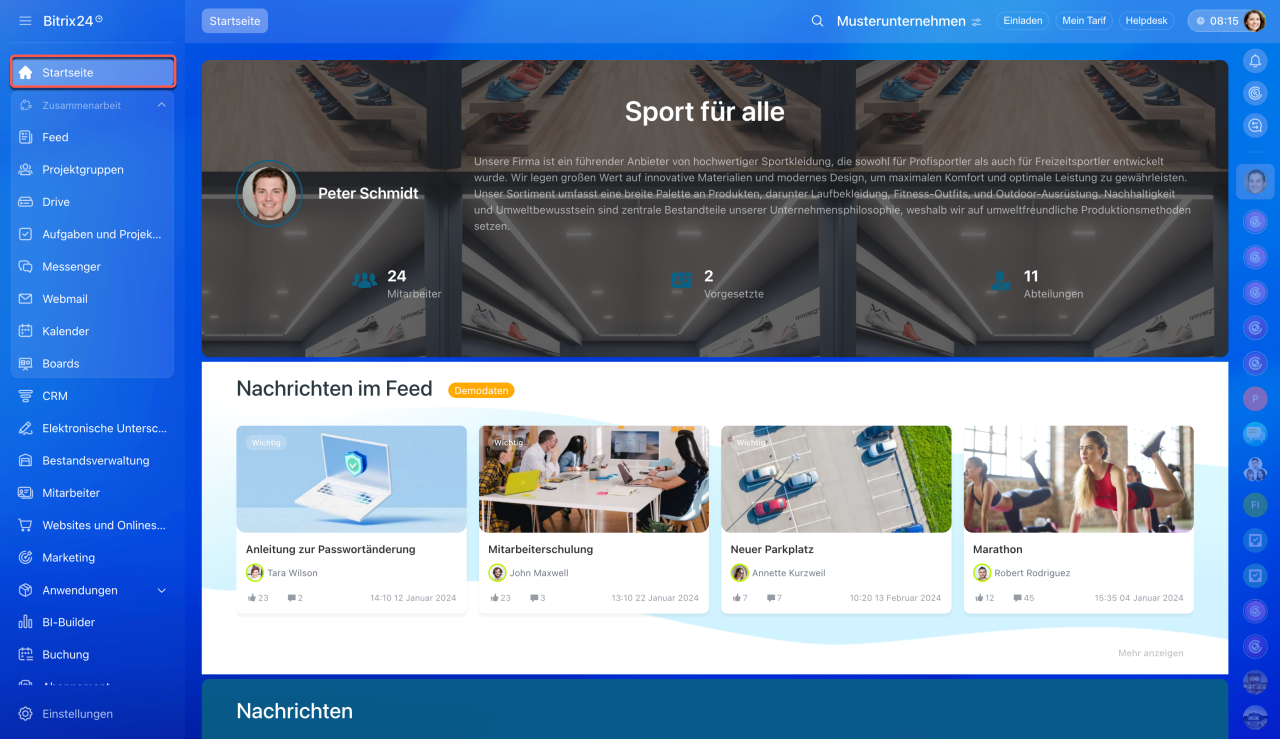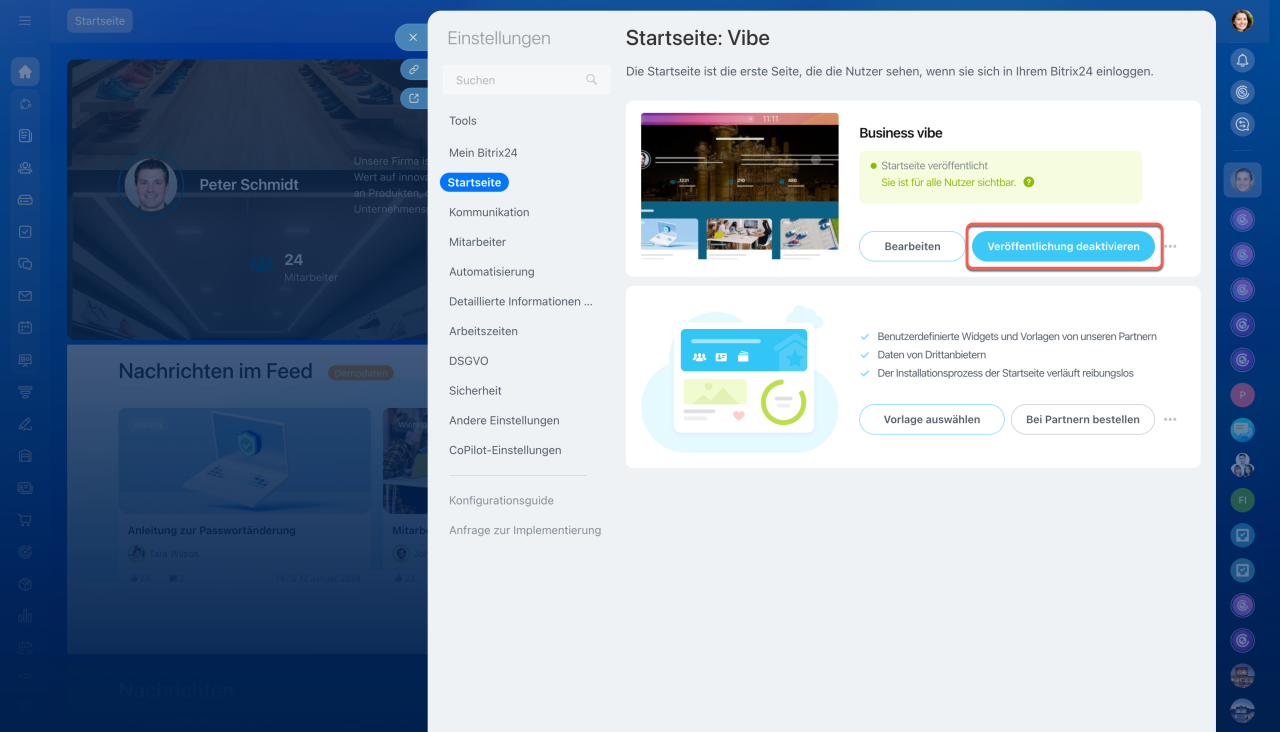Wir präsentieren Ihnen das neue Tool – die Startseite: Vibe. Dies ist die erste Seite Ihres Bitrix24-Accounts, die Ihre Mitarbeiter sofort nach dem Einloggen sehen. Hier können Sie hilfreiche Informationen bündeln und einen Schnellzugriff auf wichtige Tools einrichten. Alles Wichtige und Nötige an einem Ort, ohne ins Menü wechseln zu müssen. Neue Mitarbeiter können sich dank der Startseite schneller mit dem Unternehmen vertraut machen und sofort mit der Arbeit beginnen.
Auf der Startseite können Ihre Mitarbeiter:
- Auf dem Laufenden bleiben: Unternehmensnachrichten lesen, Geburtstage und Aktivitäten der Kollegen verfolgen.
- Tools nutzen: Die Wissensbasis des Unternehmens einsehen, Workflows starten und die mobile sowie Desktop-Anwendung von Bitrix24 herunterladen.
Damit die Startseite bei allen Mitarbeitern erscheint, sollten Sie diese zuerst einrichten und konfigurieren. Dies kann entweder vom Administrator Ihres Accounts oder von unseren zertifizierten Partnern durchgeführt werden.
In diesem Beitrag werden folgende Themen behandelt:
Vorlage bei Partnern bestellen.Vorlage selbstständig auswählen und konfigurieren:
Vorlage bei Partnern bestellen
Senden Sie Ihre Anfrage und delegieren Sie die Konfiguration der Startseite an die zertifizierten Bitrix24 Partner.
Öffnen Sie die Einstellungen von Bitrix24 und wählen Sie Startseite: Vibe. Klicken Sie auf Bei Partnern bestellen und füllen Sie das Formular aus.
Vorlage auswählen und einrichten
Öffnen Sie die Einstellungen von Bitrix24 und wählen Sie den Block Startseite: Vibe.
Vorlage installieren. Klicken Sie auf Vorlage auswählen und öffnen Sie eine der Lösungen aus dem Bitrix24 Market. Klicken Sie auf Seite erstellen. Die Vorlagen bestehen aus gleichen Blöcken und unterscheiden sich nur nach Design.
Vorgefertigte Widgets einrichten. Wählen Sie eine vorinstallierte Vorlage und klicken Sie auf Bearbeiten.
Die Vorlage hat 8 vorgefertigte Widgets:
- Information zum Unternehmen,
- Feed,
- Aktivitäten der Mitarbeiter,
- Workflows,
- Geburtstage,
- Wissensbasis,
- Anwendungen,
- Neue Mitarbeiter.
Navigieren Sie den Cursor auf das Widget, um es zu bearbeiten.
Design — passen Sie den Stil an: Hintergrund, Farbe u. a.
Bearbeiten — ändern Sie die Überschrift und die Beschreibung.
⇧⇩ — verschieben Sie das Widget nach unten oder nach oben.
Aktionen — wählen einen der Punkte aus:
- Widget ausblenden — blenden Sie das Widget vor Besuchern aus. Es kann jederzeit wieder eingeblendet werden.
- Ausschneiden — schneiden Sie das Widget aus und fügen Sie es an einer anderen Stelle der Seite ein.
- Kopieren/Einfügen — kopieren Sie das Widget und fügen Sie es an einer beliebigen Stelle der Seite ein.
Löschen — entfernen Sie das Widget, falls Sie es nicht benötigen und beispielsweise die Aktivitäten der Mitarbeiter auf der Startseite nicht anzeigen möchten.
Als Beispiel passen wir das Widget "Unternehmen" an.
1.Klicken Sie auf Bearbeiten und füllen Sie die Felder aus.
- Überschrift — Unternehmensname.
- Text — Information zum Unternehmen.
- Nutzer — der Mitarbeiter, dessen Bild auf dem Widget der Startseite veröffentlicht wird. Standardmäßig erscheint der Geschäftsführer im Feld, Sie können aber einen anderen Mitarbeiter auswählen.
Kreuzen Sie die Optionen an, um die Blöcke mit der Zahl der Mitarbeiter, der Vorgesetzten und der Abteilungen anzuzeigen. Klicken Sie auf Speichern.
2. Klicken Sie auf Design und ändern Sie den Stil des Widgets: Hintergrund, Textposition, Textfarbe u.a.
Die Widgets mit der Information zu Mitarbeitern, mit der Wissensbasis und den Workflows werden automatisch ausgefüllt. Das Widget mit dem Feed und mit der Information zum Unternehmen sind manuell einzurichten.
Feed-Widget für die Startseite einrichten
Widget hinzufügen. Um ein weiteres vorgefertigtes Widget einzufügen, klicken Sie auf Widget hinzufügen und wählen Sie das gewünschte Element aus der Liste aus: Unternehmensleben, Für neue Mitarbeiter, Team, Automatisierung oder Personalverwaltung.
Startseite veröffentlichen. Nachdem Sie alle Widgets konfiguriert haben, klicken Sie auf Veröffentlichen. Für die Mitarbeiter wird die Startseite im linken Hauptmenü angezeigt. Der Punkt befindet sich oben in der Liste und kann nach unten nicht verschoben werden.
Veröffentlichung deaktivieren. Öffnen Sie die Einstellungen von Bitrix24 > Startseite: Vibe. Wählen Sie die veröffentlichte Vorlage aus und klicken Sie auf
Veröffentlichung deaktivieren.
- Das neue Tool Startseite: Vibe ist die erste Seite Ihres Bitrix24-Accounts, die Ihre Mitarbeiter nach dem Einloggen sehen.
- Hier können Sie hilfreiche Informationen bündeln und einen Schnellzugriff auf wichtige Tools einrichten. Alles Wichtige und Nötige an einem Ort, ohne ins Menü wechseln zu müssen.
- Damit die Startseite bei allen Mitarbeitern erscheint, wählen Sie eine Vorlage aus, richten Sie Widgets ein und veröffentlichen Sie die Seite. Wenn nötig, können Sie jederzeit die Veröffentlichung deaktivieren.
- Nur Administratoren des Accounts oder Bitrix24 Partner sind berechtigt, die Vorlage hinzuzufügen und die Widgets zu konfigurieren.
- Für alle Mitarbeiter wird die Startseite als entsprechender Punkt im linken Hauptmenü angezeigt.